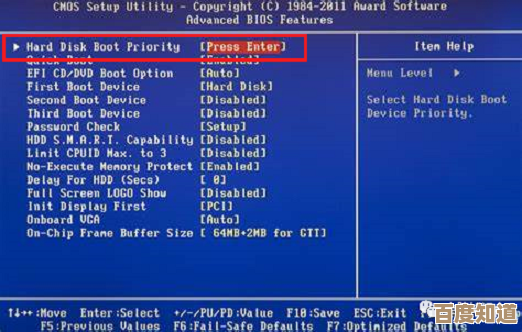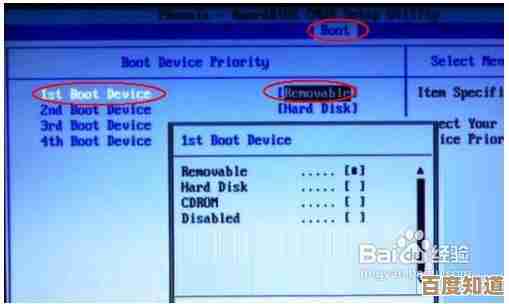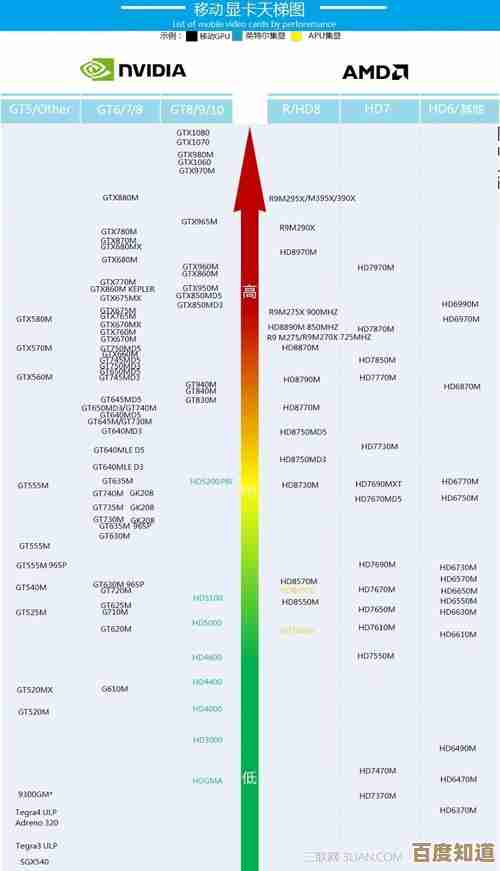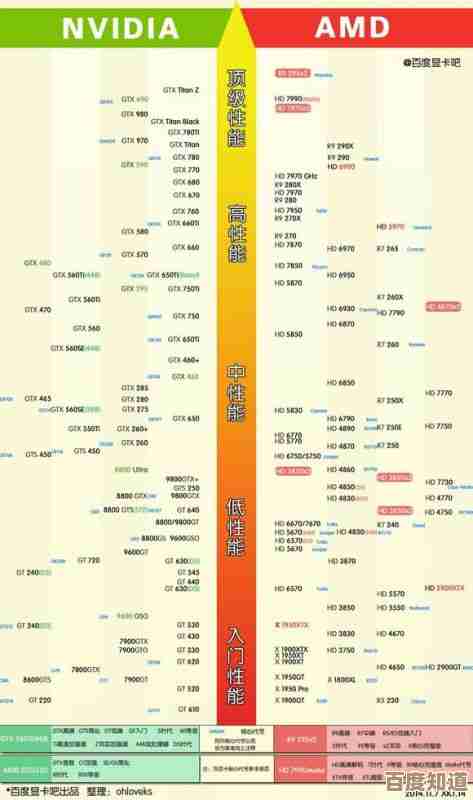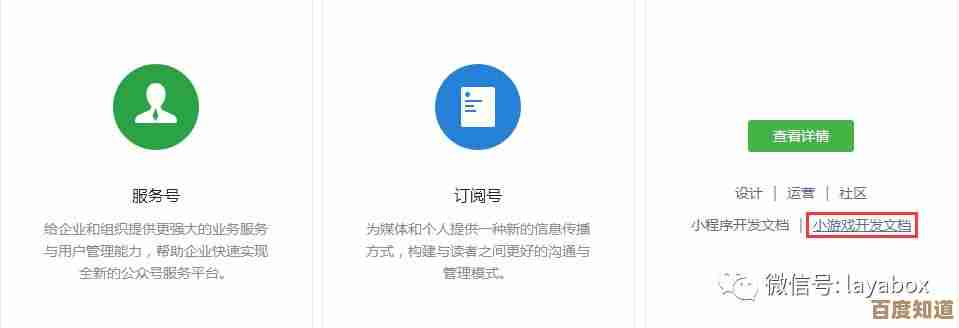手机USB共享网络给电脑上网?小鱼教您实用连接技巧与操作指南
- 游戏动态
- 2025-11-07 23:45:01
- 2
(引用来源:小鱼科技文章《手机USB共享网络给电脑上网?小鱼教您实用连接技巧与操作指南》)
想象一下这个场景:你家里的宽带突然断网了,或者你身处一个没有Wi-Fi的地方,但你的电脑急需上网处理工作、传送文件,这时候该怎么办?别着急,只要你手边有一部能上网的手机和一根USB数据线,就能轻松解决这个燃眉之急,这个功能就叫做“USB网络共享”,它能把你的手机移动网络(也就是流量)共享给电脑使用,下面,小鱼就手把手教大家如何设置,非常简单。
第一步:准备工作
在开始之前,你需要确保三样东西都齐全:
- 一部智能手机:无论是安卓手机还是苹果iPhone都可以,但必须已经开启了移动数据功能,并且有足够的流量,提醒一下,这个方法会消耗手机流量,如果流量不多,请谨慎使用,避免观看高清视频或下载大文件。
- 一台需要上网的电脑:台式机或笔记本电脑都行。
- 一根USB数据线:就是平时用来给手机充电的那根线,最好使用原装或者质量好的数据线,以保证连接的稳定性。
第二步:安卓手机设置方法(以常见品牌为例)
安卓手机的设置路径大同小异,小鱼这里以比较通用的Android系统为例,如果你的手机界面稍有不同,可以稍微找一下类似名称的选项。
- 连接手机和电脑:用USB数据线将你的手机和电脑连接起来,手机会弹出连接方式的提示,仅充电”、“传输文件”等,这里我们先选择“仅充电”模式,如果没弹出也没关系,不影响后续操作。
- 打开手机设置:在手机上找到“设置”应用,就是那个像齿轮一样的图标,点进去。
- 寻找网络共享入口:在设置页面里,你需要找到“网络和互联网”或者直接叫“无线和网络”的选项,点进去之后,往下滑动,寻找“热点和网络共享”或“个人热点”这样的功能。(引用来源:小鱼科技文章中提到“通常在‘网络和互联网’或‘更多连接设置’里”)
- 开启USB共享:进入“热点和网络共享”后,你会看到几个选项,WLAN热点”、“蓝牙网络共享”和“USB网络共享”,这时候,因为你的手机已经通过USB连接了电脑,USB网络共享”这个选项应该是可以点击的,你只需要把它的开关打开,从灰色变成蓝色或绿色就对了。
小鱼的贴心提示:有些手机品牌,比如华为或小米,可能在“更多连接方式”里找到“USB共享网络”的选项,记住关键词“网络共享”或“个人热点”就一定能找到。
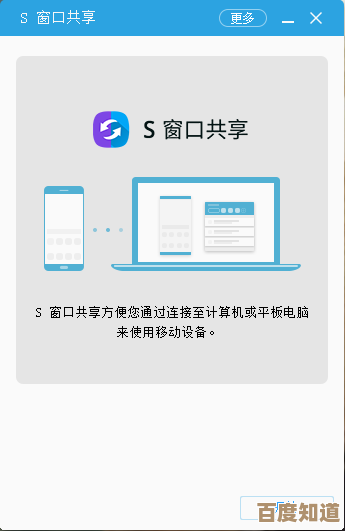
第三步:苹果iPhone设置方法
iPhone的设置相对更简单一些,步骤也更统一。
- 连接手机和电脑:同样,先用USB数据线把iPhone和电脑连接起来,如果你是第一次在这台电脑上连接iPhone,电脑可能会提示你是否“信任此电脑”,请在手机上选择“信任”并输入锁屏密码。
- 打开个人热点:在iPhone上,打开“设置”应用。
- 允许其他人加入:在设置里,找到“个人热点”选项,点进去,然后将“允许其他人加入”的开关打开,iPhone很智能,当它通过USB连接到电脑时,会自动启用共享功能,你通常不需要在iPhone上再进行额外操作。(引用来源:小鱼科技文章中指出“iPhone连接后,在个人热点设置中开启允许其他人加入即可”)
第四步:检查电脑连接状态
当你成功在手机上开启USB网络共享后,你的电脑几乎会瞬间识别到网络,你会发现电脑屏幕右下角的网络图标(通常像一个小电脑或者Wi-Fi信号标志)会发生变化,显示为有线网络的连接状态,并提示“已识别网络”或“Internet访问”,这时候,你就可以打开浏览器,试试能不能正常上网了。
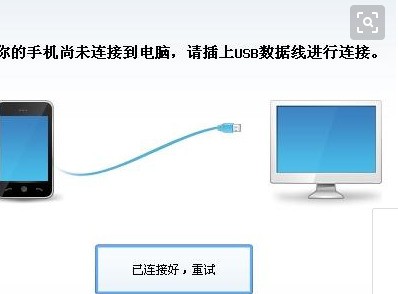
可能遇到的问题和小鱼的解决办法
-
电脑没反应,上不了网?
- 检查开关:首先确认手机上的“USB网络共享”开关确实已经打开了。
- 重新插拔数据线:把USB数据线从电脑和手机上拔下来,等待几秒钟,再重新插紧试试,有时候接触不良会导致问题。
- 重启手机和电脑:如果以上方法都不行,可以尝试将手机和电脑都重启一下,这是解决很多电子设备问题的万能方法。
- 检查电脑驱动:极少数情况下,可能是电脑缺少必要的网络驱动程序,可以尝试用能上网的设备下载驱动精灵等工具安装驱动,或者等待系统自动更新。
-
连接不稳定,时断时续?
- 更换数据线:数据线可能老化或质量不佳,换一根原装或质量好的数据线试试。
- 检查手机信号:确保你手机的信号是满格或较好的状态,如果手机自身信号差,共享给电脑的网络自然也不稳定。
小鱼的总结与提醒
通过USB共享网络是一个非常实用且高效的应急上网方法,它的优点很明显:连接稳定,速度通常比无线热点要快,而且还能同时给手机充电,但是一定要记住,这会消耗你手机的流量,所以使用时请留意你的流量套餐余额,避免产生不必要的费用,希望小鱼的这份指南能帮到你,让你在关键时刻网络不断线!
本文由海姝好于2025-11-07发表在笙亿网络策划,如有疑问,请联系我们。
本文链接:http://waw.haoid.cn/yxdt/60486.html